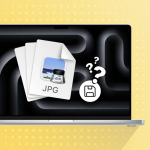Ο αριθμός των ανεπιθύμητων μηνυμάτων ηλεκτρονικού ταχυδρομείου έχει αυξηθεί τρομακτικά τα τελευταία χρόνια. Για να προστατεύσει τους χρήστες από μηνύματα ηλεκτρονικού ψαρέματος, η Apple εισήγαγε μια νέα δυνατότητα που ονομάζεται Hide My Email. Με το iCloud+, η Apple έχει πιέσει περαιτέρω τα όρια του Hide My Email καθώς μπορεί πλέον να προστατεύει τους χρήστες σε όλες τις εφαρμογές της Apple, συμπεριλαμβανομένων των Safari, Mail και άλλων.
Αυτό το άρθρο θα εξηγήσει τι είναι το Hide My Email, πώς λειτουργεί και πώς οι χρήστες της Apple μπορούν να επωφεληθούν από αυτήν τη φανταστική δυνατότητα απορρήτου.
Τι είναι το χαρακτηριστικό Hide My Email της Apple;
Εγγραφείτε σε έναν δωρεάν ιστότοπο ή μια υπηρεσία με την κύρια διεύθυνση email σας. Στη συνέχεια, λίγες μέρες αργότερα, βλέπετε το γραμματοκιβώτιό σας γεμάτο με ανεπιθύμητα μηνύματα από αποστολείς που δεν αναγνωρίζετε και μηνύματα από ιστότοπους στους οποίους δεν έχετε καν εγγραφεί.
Σηκώστε το χέρι σας αν σας έχει συμβεί αυτό!
Αυτό που συμβαίνει στα παρασκήνια είναι ότι η «δωρεάν» υπηρεσία στην οποία εγγραφήκατε (πιθανώς) «διαρρέει» τη διεύθυνση email σας σε ιστότοπους μαζικού μάρκετινγκ που σας στέλνουν αυτά τα μηνύματα ηλεκτρονικού ψαρέματος. Για να μην συμβεί αυτό, η Apple εισήγαγε μια νέα δυνατότητα που ονομάζεται Hide My Email.
Το Hide My Email δημιουργεί μια νέα, μοναδική και τυχαία διεύθυνση email όταν εγγράφεστε σε έναν ιστότοπο ή μια εφαρμογή σε iPhone, Mac ή iPad. Αυτό διασφαλίζει ότι η ιδιωτική σας διεύθυνση ηλεκτρονικού ταχυδρομείου δεν κοινοποιείται στους ιστότοπους.
Παράδειγμα:
Ας υποθέσουμε ότι η κύρια διεύθυνση ηλεκτρονικού ταχυδρομείου σας είναι [email protected]. Όταν εγγράφεστε σε έναν ιστότοπο, ένα μήνυμα θα σας ζητήσει να χρησιμοποιήσετε το Hide My Email. Εάν επιλέξετε ναι, η Apple θα δημιουργήσει αμέσως μια τυχαία, μοναδική αλφαριθμητική διεύθυνση email όπως [email protected]. Αυτό το “@privaterelay.appleid.com” είναι το αναγνωριστικό για τη διεύθυνση Hide My Email της Apple.
Θα πρέπει όμως να συνδεθώ με ένα ιδιωτικό αναγνωριστικό email αναμετάδοσης για να λάβω email από τον ιστότοπο;
Όχι. Εφόσον η Apple γνωρίζει ήδη το κύριο email σας, θα προωθήσει αυτόματα όλα τα email που αποστέλλονται στο ιδιωτικό αναγνωριστικό email αναμετάδοσης.
Ένα επιπλέον πλεονέκτημα της δυνατότητας Απόκρυψη του email μου είναι ότι φιλτράρει αυτόματα όλα τα ανεπιθύμητα μηνύματα. Η Apple δηλώνει επίσης ότι «δεν διαβάζει ούτε επεξεργάζεται οποιοδήποτε περιεχόμενο στα μηνύματα ηλεκτρονικού ταχυδρομείου που περνούν από την υπηρεσία αναμετάδοσης».
Τι καλύτερο στο Hide My Email with iCloud+;
Μέχρι τώρα, μπορούσατε να χρησιμοποιήσετε το Hide My Email για να αποκρύψετε τη διεύθυνση email σας από εφαρμογές και ιστότοπους μόνο όταν δημιουργείτε λογαριασμό σε αυτές ή εγγράφεστε για τυχόν ενημερωτικά δελτία.
Με το iCloud+, η Apple έχει προσθέσει μια επιλογή για την προστασία της διεύθυνσης email σας ακόμα και όταν στέλνετε ένα email και πραγματοποιείτε αγορές μέσω Apple Pay. Τώρα, κάθε φορά που χρησιμοποιείτε την εφαρμογή Mail για να στείλετε ένα email, θα εμφανίζεται η επιλογή Hide My Email.
Αυτό θα δημιουργήσει μια μοναδική διεύθυνση email και ο παραλήπτης δεν θα δει την κύρια διεύθυνση email σας. Ωστόσο, όλες οι απαντήσεις και τα email που αποστέλλονται σε αυτήν τη μοναδική διεύθυνση αλληλογραφίας θα σταλούν στα εισερχόμενά σας.
Πώς να ενεργοποιήσετε το Hide My Email στο iPhone
Οι συνδρομητές iCloud+ επί πληρωμή μπορούν να δουν μια νέα επιλογή που ονομάζεται Hide My Email στις ρυθμίσεις iCloud. Σε αυτήν τη ρύθμιση, θα μπορείτε να διαχειριστείτε όλα τα ιδιωτικά email αναμετάδοσης, να ενεργοποιήσετε ή να διαγράψετε ένα ιδιωτικό email αναμετάδοσης και να κάνετε πολλά περισσότερα.
Δημιουργία νέας διεύθυνσης: Μπορείτε να δημιουργήσετε μια νέα ιδιωτική διεύθυνση αναμετάδοσης ανά πάσα στιγμή και να τη χρησιμοποιήσετε για να εγγραφείτε σε ιστότοπους και να στείλετε email. Επιπλέον, όλες οι απαντήσεις θα σταλούν στα κύρια email σας.
Διαχείριση διευθύνσεων email: Κάτω από τη δημιουργία νέας διεύθυνσης, θα δείτε όλα τα ιδιωτικά email που έχουν δημιουργηθεί. Επιπλέον, μπορείτε να πατήσετε το όνομα της εφαρμογής/ιστοτόπου για να αλλάξετε τις ρυθμίσεις για τη συγκεκριμένη υπηρεσία.
Μπορώ να προσαρμόσω τη διεύθυνση email για το Hide My Email;
Επί του παρόντος, η Apple δεν παρέχει επιλογή προσαρμογής της Απόκρυψης μηνυμάτων ηλεκτρονικού ταχυδρομείου μου. Αλλά επειδή η Apple δημιουργεί ήδη μια μοναδική διεύθυνση email, δεν χρειάζεται να ανησυχείτε για τη χρήση της από άλλους.
Επίσης, όλα τα ιδιωτικά email αποθηκεύονται στο Apple ID σας σε όλες τις συσκευές. Επομένως, δεν χρειάζεται να τα “προσαρμόσετε” σε περίπτωση που αναρωτιέστε να απομνημονεύσετε κάθε αναγνωριστικό email.
Πώς να αλλάξετε τις ρυθμίσεις Hide My Email στο iPhone
Εάν θέλετε να σταματήσετε να χρησιμοποιείτε την ιδιωτική υπηρεσία email της Apple, αυτές είναι οι επιλογές που μπορείτε να επιλέξετε.
Απενεργοποιήστε την προώθηση email: Εάν είστε εκνευρισμένοι από τον αριθμό των email από έναν συγκεκριμένο ιστότοπο, μπορείτε να σταματήσετε να τα λαμβάνετε.
Μεταβείτε στις Ρυθμίσεις.
Πατήστε το όνομά σας → iCloud.
Τώρα επιλέξτε Hide My Email και επιλέξτε την υπηρεσία από την οποία δεν θέλετε να λαμβάνετε email.
Απενεργοποίηση Προώθηση σε.
Αλλαγή διεύθυνσης προώθησης: Εάν έχετε αλλάξει την κύρια διεύθυνση email σας, μπορείτε να ορίσετε την ιδιωτική διεύθυνση email για να στέλνει όλα τα email στη νέα σας διεύθυνση.
Μεταβείτε στις Ρυθμίσεις → πατήστε το όνομά σας.
Πατήστε Όνομα, Αριθμοί τηλεφώνου, Email.
Πατήστε Προώθηση σε.
Τώρα, εισαγάγετε τη νέα διεύθυνση email στην οποία θέλετε να προωθηθούν τα email.
Διακοπή χρήσης Σύνδεση με την Apple για μια εφαρμογή: Για να το κάνετε:
Μεταβείτε στις Ρυθμίσεις → πατήστε το όνομά σας → iCloud.
Τώρα επιλέξτε Hide My Email → επιλέξτε την υπηρεσία με την οποία δεν θέλετε να χρησιμοποιήσετε το Apple ID email.
Πατήστε Διακοπή χρησιμοποιώντας το Apple ID.